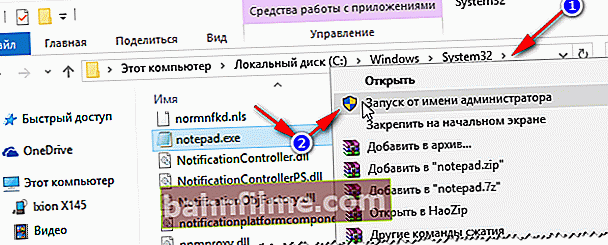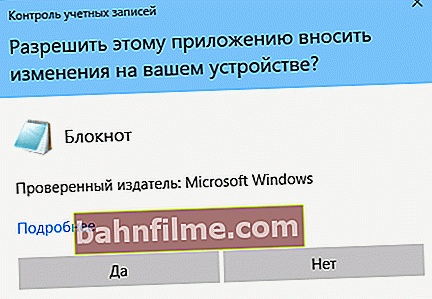Корисничко питање
Здраво.
Имам следећи проблем: када покушавам да отворим социјалну. мреже (ВК, Одноклассники) - уместо њих појављује се нека друга страница, слична њима, која тражи да пошаље СМС на кратак број.
Доцтор Веб (преносна верзија) је пронашао проблем у датотеци ХОСТС, али не може да га избрише (ни ручно). Реците ми како да променим датотеку ХОСТС за опоравак ...
Здраво!
Заправо датотека домаћини има велики утицај на то како функционише ваш интернет. 👇
Укратко: када покушате да отворите веб локацију, прегледач прво мора да добије његову ИП адресу.
Да би то урадио, приступа датотеци хостова, а затим ДНС серверу. Они. примивши ИП адресу из датотеке хостова - отвориће вам веб локацију / страницу за ову ИП адресу ...
На овај начин, разни вируси и злонамерни програми прописују редове са ИП адресама „неопходним“ за њих у овој датотеци и захваљујући томе се отварају потпуно „леве“ веб локације уместо уобичајених (мада ће трака за адресу садржати, на пример, Вк.цом ).
Овај чланак ће се бавити двама кључним питањима:
- како уредити и изменити ову датотеку;
- како га вратити, чак и ако га је вирус блокирао (до верзије која је била када је инсталиран Виндовс).
*
Како отворити и изменити датотеку хостова
Напомена: датотека хостова налази се на:
Ц: \ Виндовс \ Систем32 \ дриверс \ етц \ хостс (релевантно за Виндовс 7, 8, 8.1, 10)
Најчешће немогућност промене ове датотеке није последица њеног блокирања разним вирусним софтвером, већ једноставно због чињенице да ваш бележник (или други програм за уређивање) није отворен са администраторским правима.
Због тога вам се приликом промене редова у датотеци хостова каже грешка да немате довољно права.
У наставку ћу размотрити неколико начина како да отворим датотеку хостова са администраторским правима (тј. Можете је уредити и сачувати).
1. метод: релевантно за Виндовс 7/8/10
1) Прво притисните комбинацију тастера Цтрл + Схифт + Есц (или Цтрл + Алт + Дел). Менаџер задатака треба да се отвори.
2) Даље гурати датотека / нови задатак. У прозору „Направи задатак“ који се отвори унесите команду у ред „Отвори“ нотепад , и означите поље за потврду „Направите задатак са администраторским правима“ .

Како отворити бележницу са администраторским правима
3) Онда у бележници која се отвори урадите следеће:
- прво кликните на мени датотека / отвори ;
- даље у низу "Назив документа" (на дну прозора) унесите адресу датотеке хостова - Ц: \ Виндовс \ Систем32 \ дриверс \ етц \ хостс , и притисните тастер отворен;
- датотека треба да се отвори у бележници. Ако се то није догодило, постоје две могућности: или сте погрешно унели адресу датотеке или је вирус блокирао. Идите на други део чланка о враћању ове датотеке ...

Отварање датотеке хостова
4) Сада плати обратите пажњу на редове у датотеци:
- ако испред било које ИП-адресе постоје друштвене локације. мреже (на пример), онда су то вероватно злонамерни низови. Обично се појављују приликом инсталирања адваре-а (пример је приказан на снимку екрана испод 👇). Само уклоните све такве линије;
- неки се не померају до краја ове текстуалне датотеке (али узалуд!) - чињеница је да се понекад користи трик: неки редови се попуњавају размацима, а као резултат, корисник, отварајући датотеку, мисли да је с њим све у реду.

Сумњива линија код домаћина
Генерално, идеално је избрисати СВЕ што имате у датотеци хостова (посебно ако се никада нисте тиме бавили) и тамо копирати, на пример, нормалан текст за ову датотеку (приказан у наставку).
Филе Пример датотеке домаћини, подразумевано, након инсталирања Виндовс-а (свој можете у потпуности копирати и заменити)
# Ауторска права (ц) 1993-2009 Мицрософт Цорп.
#
# Ово је пример ХОСТС датотеке коју користи Мицрософт ТЦП / ИП за Виндовс.
#
# Ова датотека садржи мапирање ИП адреса на имена хостова. Свака
# унос треба чувати на појединачном реду. ИП адреса треба
# ставите у прву колону, а затим одговарајуће име хоста.
# ИП адреса и име хоста треба да буду одвојени бар једним
# размак.
#
# Поред тога, коментари (попут ових) могу се уметнути на појединца
# линија или иза назива машине означеног симболом '#'.
#
# На пример:
#
# 102.54.94.97 рхино.ацме.цом # изворни сервер
# 38.25.63.10 к.ацме.цом # к хост клијента
# резолуција имена локалног хоста обрађује се у самом ДНС-у.
# 127.0.0.1 лоцалхост
# :: 1 лоцалхост
127.0.0.1 лоцалхост
Након свих уређивања датотеке, не заборавите да је сачувате:
- или кликните на мени филе / саве ;
- или комбинација тастера Цтрл + С..

Чување текста
2. метод: ручно покрените бележницу као администратор
- идите у системску фасциклу на: Ц: \ Виндовс \ систем32
- пронађи датотеку нотепад.еке и кликните на њега десни тастер миша ;
- у контекстном менију изаберите „Покрени са администраторским правима“ ;
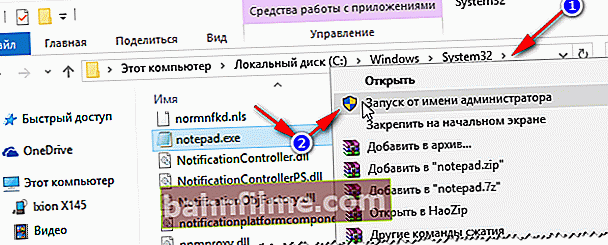
Покрените нотепад као администратор
- ако се појави порука „Дозволи овој апликацији да врши промене на уређају“ — допустити !
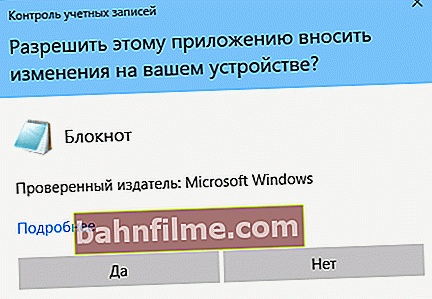
Дозволи
- даље акције су сличне првој методи (види горе).
👉 Белешка
У ове сврхе можете користити апсолутно било коју бележницу, на пример, врло популарну: нотепад ++, хлеб итд.
*
Како вратити оригиналну датотеку хостова
У неким случајевима није могуће доћи до праве датотеке хостова:
- не може се отворити (на пример, блокиран вирусом);
- или је скривен и невидљив;
- или их је само неколико, а који је стварно разумљив за неискусног корисника, није увек у моћи ...
Али постоји један антивирусни програм који може брзо и лако вратити датотеку хостова. Ради се о услужном програму -АВЗ.
👉 АВЗ (и низ других антивируса) могу се наћи у мом избору.
Након преузимања и распаковања услужног програма - само покрените извршну датотеку. Следеће отворите мени „Враћање датотеке / система“.

Датотека / Враћање система / АВЗ
Затим означите поље на листи за враћање системских поставки „Брисање датотеке хостова“ (као на снимку екрана испод 👇) и притисните дугме „Извођење означених операција“ .
Напомена: Имајте на уму да услужни програм АВЗ нуди откључавање и враћање прилично потребних системских поставки. Генерално, препоручујем!

Брисање датотеке хостова
Ако је све прошло у реду, требало би да видите прозор о успешном завршетку операције обнављања (као у примеру доле).

Опоравак је завршен
Препоручи такође проверите да ли рачунар има вирусе помоћу истог услужног програма АВЗ (штавише, учините то чак и ако је инсталиран антивирус. О његовој ефикасности можете сазнати много занимљивих ствари ... 👌).
👉 Напомена
Систем такође можете довести у радно стање користећи опоравак .

Ако на рачунару постоје резервне тачке (а оне су подразумевано креиране у оперативном систему Виндовс 7/8), када је Виндовс био стабилан, можете се вратити на њих и вратити претходну операцију система. Укључујући, успут, и датотеку домаћина.
*
Овим је завршена моја мисија чланка!
Ако нисте могли да вратите датотеку хостова користећи горње препоруке, последња ствар коју препоручујем је да поново инсталирате Виндовс.
Срећно!
👣
Прво објављивање: 03.03.2017
Исправка: 15.01.2020